
Daftar Isi:
- Pengarang John Day [email protected].
- Public 2024-01-30 09:53.
- Terakhir diubah 2025-01-23 14:49.



Instruksi ini menunjukkan cara membangun sensor kolam yang agak khusus yang mengukur suhu kolam dan mengirimkannya melalui WiFi ke Aplikasi Blynk dan ke broker MQTT. Saya menyebutnya "Sensor Kolam Surya Buaya". Ini menggunakan lingkungan pemrograman Arduino dan papan ESP8266 (Wemos D1 mini pro).
Apa yang istimewa dari proyek ini?
- Tampilannya sangat bagus
- Sepenuhnya independen dari sumber daya (panel surya memberi makan baterai LiPo)
- Sensor terhubung WiFi ESP8266 berdaya rendah
- Sensor suhu presisi agak tinggi
- Transmisi data suhu dan tegangan ke Blynk APP untuk ponsel Anda
- Mengirim juga stempel waktu "terakhir diperbarui" ke Blynk APP
- Transmisi data suhu dan tegangan ke broker MQTT
- Celcius dan Fahrenheit switchable
- Dapat diprogram ulang
Tingkat keahlian Anda: menengah hingga berpengalaman
Perlengkapan
Untuk bangunan ini, Anda perlu tahu cara bekerja dengan:
- Arduino IDE (lingkungan pemrograman)
- besi solder
- sebuah latihan
- pisau yang tajam
- lem epoksi
- lem panas
- busa semprot industri
- warna semprot
Langkah 1: Komponen yang Dibutuhkan
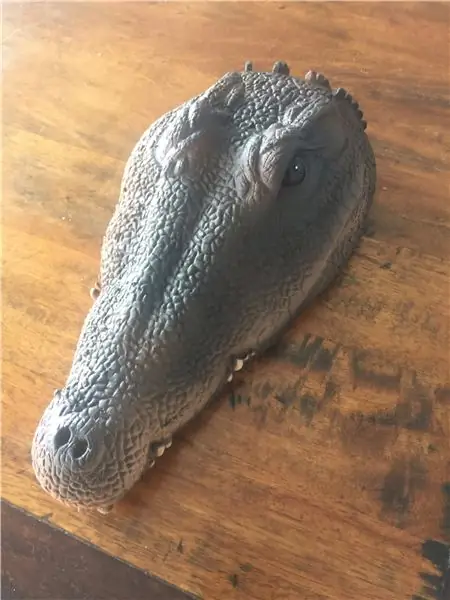
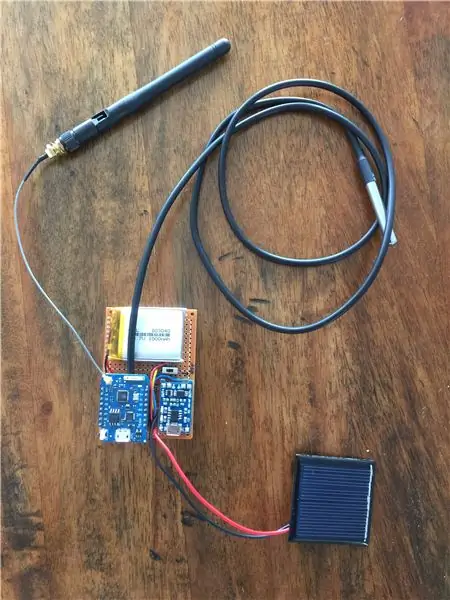
Hal-hal ini diperlukan untuk membangun sensor kolam yang bagus ini:
- Kepala buaya (plastik berbusa) ditemukan di sini: Amazon: Kepala Buaya
- ATAU sebagai alternatif: Cangkang kapal (Aliexpress). Silakan lihat langkah 6 untuk ini.
- ESP8266 Wemos D1 mini pro: (Aliexpress)
- Panel Surya 0.25W 45x45mm: (Aliexpress)
- **EDIT setelah satu tahun penggunaan: Saya sangat menyarankan menggunakan baterai yang lebih kuat seperti 18650 (contoh: Aliexpress)
- Modul pengisi daya baterai TP4056: (Aliexpress)
- Sensor suhu tahan air DS 18b20: (Aliexpress)
- 22 AWG kawat (Aliexpress)
- Prototipe papan PCB 5x7cm (Aliexpress)
- 220 Ohm dan 4,7 kOhm resistor
- kabel USB ke MicroUSB pendek
tambahan:
- Insolating foam sealant @ pasar DIY atau di sini: (Amazon)
- Cat tahan air @ pasar DIY atau di sini: (Amazon)
- Semprotan primer pengisi @ pasar DIY atau di sini: (Amazon)
- Epoxy cair untuk pelapis tahan air @ pasar DIY
- Lem panas
Anda mungkin perlu menggunakan printer 3D untuk mencetak penutup tahan air untuk port USB.
Langkah 2: Elektronik
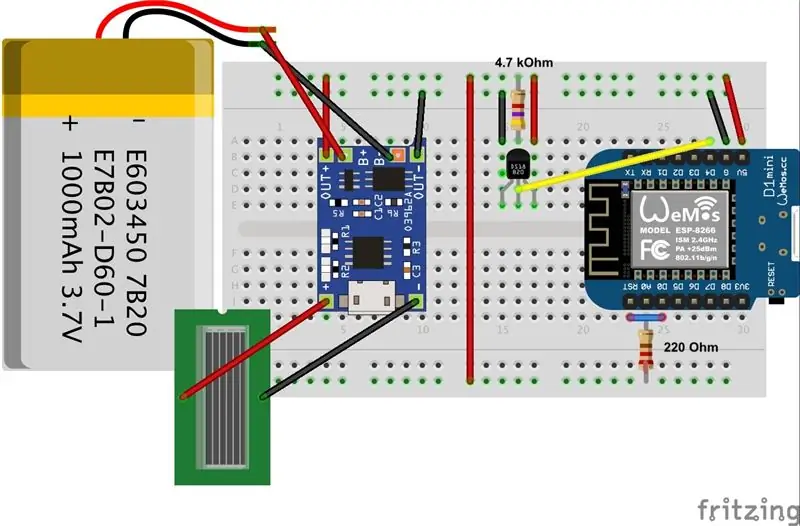
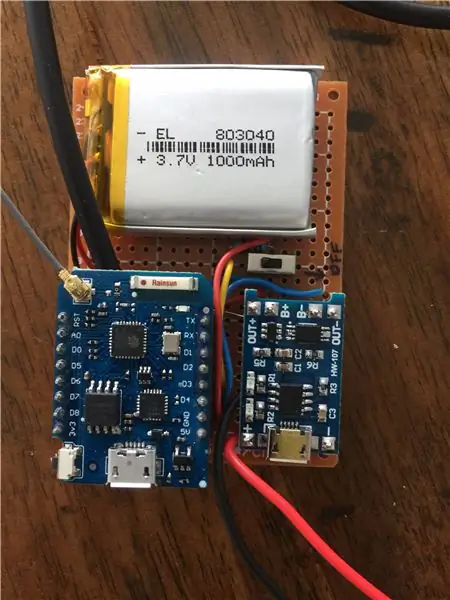


Saya pikir paling mudah untuk memulai dengan beberapa PCB prototipe universal DIY ini dan saya menemukan bahwa 5x7cm sangat cocok untuk tujuan ini.
Langkah-langkah membangun:
-
Siapkan D1 mini pro untuk menggunakan antena eksternal:
- Unsolder resistor 0 Ohm di sebelah antena keramik
- Putar resistor 0 Ohm ke bawah dan solder koneksi ke antena eksternal (penjelasan bagus ditemukan di sini - Langkah5)
- Tempatkan bagian-bagian dan putuskan tata letak pada prototipe PCB sebelum Anda mulai menyolder
- Solder pin ke D1 mini pro
- Solder pin kebuntuan ke papan prototipe
- Solder pin untuk papan pengisi daya ke prototipe PCB
- Solder papan pengisi daya ke pin
- Potong kabel sensor suhu dengan panjang 20 cm
- Silakan lihat gambar di atas untuk menghubungkan sensor suhu
- Solder kabel ke panel surya
- JANGAN menyolder kabel panel surya ke papan - ini harus direkatkan terlebih dahulu ke kepala buaya
- Ikuti skema Fritzing di atas untuk menyolder semua koneksi yang tersisa ke PCB
- Setelah semua komponen terhubung dan disolder, gunakan lem panas untuk memperbaiki baterai. Harap diperhatikan: Untuk menidurkan ESP8266, perlu menghubungkan pin D1 dengan pin RST. Terkadang D1 mini pro menyebabkan masalah dengan port serial jika port D0 dan RST terhubung. Yang saya gunakan (lihat tautan Aliexpress di atas) tidak memiliki masalah ini. Jika Anda menghadapi masalah ini, Anda mungkin perlu menggunakan jumper atau sakelar untuk memutuskan koneksi kedua pin untuk mengunggah kode baru. Tapi (!) maka Anda tidak memiliki kesempatan untuk memprogram ulang setelah kepala buaya disegel. Dalam hal ini Anda juga tidak perlu membawa port USB ke luar (misalnya mengebor lubang ketiga).
Langkah 3: Perangkat Keras Bagian 1 (Persiapan Kepala Buaya)

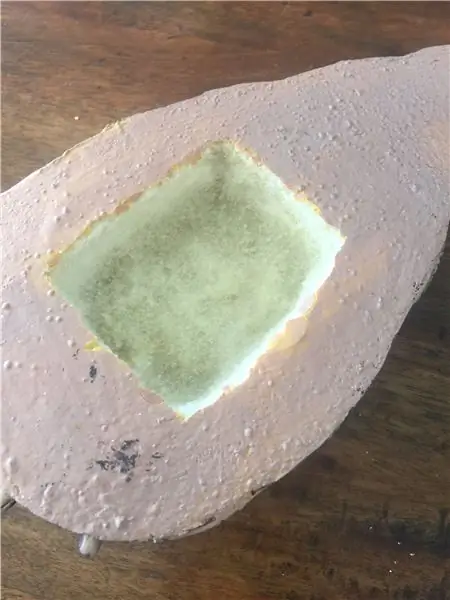

Pada langkah ini kami menyiapkan bagian belakang kepala buaya untuk mendapatkan ruang yang cukup untuk elektronik. Dan kami mengebor beberapa lubang untuk antena, panel surya, dan port USB. Saya merencanakan proyek saya terlebih dahulu tanpa port USB. Tetapi kemudian saya berpikir bahwa tidak mungkin bagi saya untuk melakukan beberapa pembaruan perangkat lunak setelah buaya disegel lagi. Oleh karena itu saya memutuskan untuk menggunakan kabel USB pendek micro-USB ke USB untuk memungkinkan akses luar ke papan ESP8266. Langkah selanjutnya yang harus dilakukan:
- Gunakan pisau tajam untuk memotong sedikit lebih dari 7x5 cm (ukuran papan prototipe Anda) dari permukaan yang keras
- Gunakan sendok untuk mengeluarkan busa yang lebih lembut dari dalam
- Pastikan Anda memiliki cukup ruang untuk kabel dan papan Anda
- Coba jika cocok dan masih ada ruang untuk menutupinya nanti
Sekarang bor dua atau tiga lubang ke kepala:
- untuk panel surya
- untuk antena
- (opsional) untuk port USB untuk mengaktifkan pemrograman nanti
Gunakan 2 komponen epoksi (5 menit) untuk merekatkan dan menutup lubang ini lagi. Gunakan lem epoksi secukupnya! Pastikan bahwa itu akan tahan air setelahnya!
- Rekatkan kabel panel surya ke kepala dan tutup lubang dengan benar
- Rekatkan panel surya di antara mata
- Rekatkan soket antena ke kepala dan tutup lubang dengan benar
- Rekatkan steker USB dan tutup lubangnya dengan benar
Untuk menghindari air yang menyebabkan korosi pada port USB, saya mencetak tutup pelindung kecil dengan 3D.
Langkah 4: Perangkat Lunak
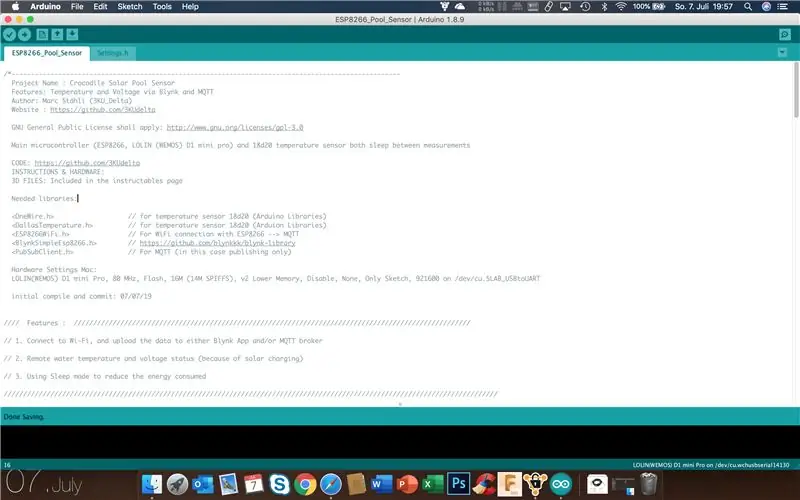
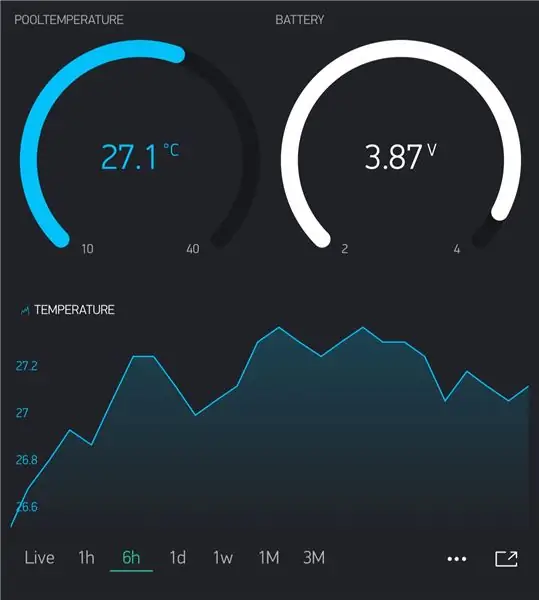
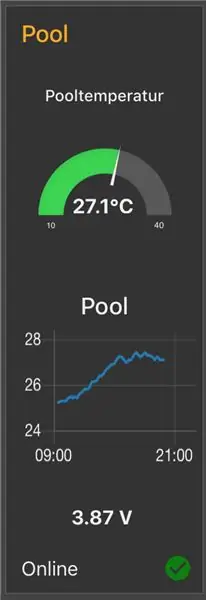
Anda harus memiliki lingkungan Arduino yang berjalan. Jika tidak, silakan periksa ini.
Pengaturan perangkat keras langsung (di Mac saya):
LOLIN(WEMOS) D1 mini Pro, 80 MHz, Flash, 16M (14M SPIFFS), v2 Memori Lebih Rendah, Nonaktifkan, Tidak Ada, Hanya Sketsa, 921600 aktif /dev/cu. SLAB_USBtoUART
Dapatkan kode Arduino di sini: Kode Arduino di Github
Kode mengirimkan suhu dan tegangan baterai ke Blynk. Cukup muat aplikasi Blynk ke ponsel Anda dan buat proyek baru. Blynk akan mengirimi Anda Token Auth untuk proyek ini. Masukkan token ini ke dalam file Settings.h. Pengaturan default akan mengirim
- suhu ke PIN VIRTUAL 11
- tegangan ke PIN VIRTUAL 12
- stempel waktu terakhir yang diperbarui ke PIN VIRTUAL 13
tetapi mudah untuk mengubah pin ini dalam kode. Hanya bermain-main dengan semua widget Blynk menggunakan V11, V12 dan V13 - itu menyenangkan. Jika Anda baru dalam hal ini, baca saja instruksi teman saya Debasish - sebagian besar dijelaskan di sana di Langkah 19.
Perangkat lunak ini juga disiapkan untuk menggunakan broker MQTT.
Di Settings.h ada variabel global yang disebut MQTT. Ini perlu disetel ke benar atau salah tergantung apakah Anda menggunakan MQTT atau tidak.
Dalam kasus saya, saya menggunakan broker MQTT (Orange PI Zero, Mosquitto, Node-Red) dan dasbor tempat semua data sensor saya disatukan. Jika Anda baru mengenal MQTT, biarkan Google membantu Anda menyiapkannya.
Jika Anda terbiasa dengan MQTT, saya yakin Anda akan memahami kodenya.
Langkah 5: Perangkat Keras Bagian 2 (Menyegel Lagi)
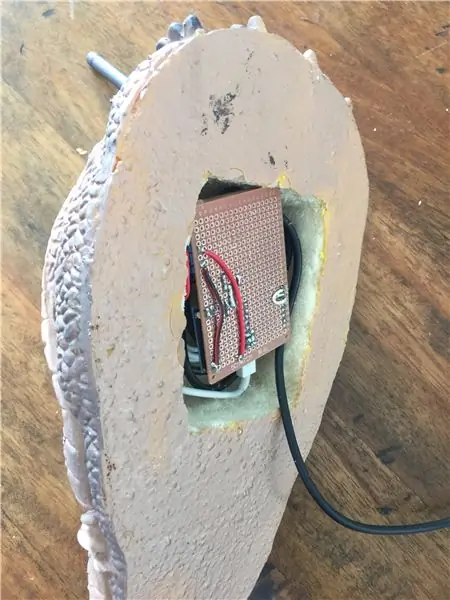
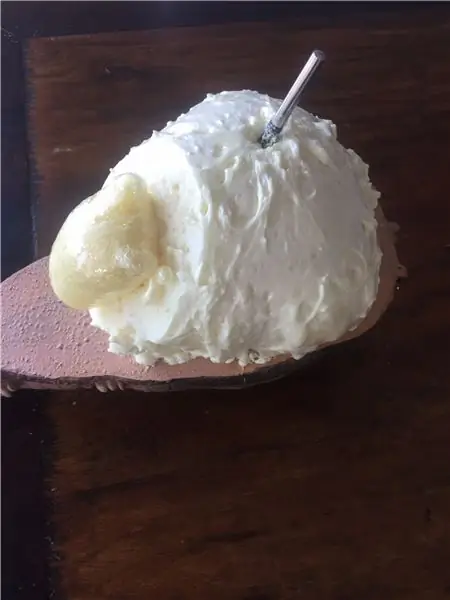
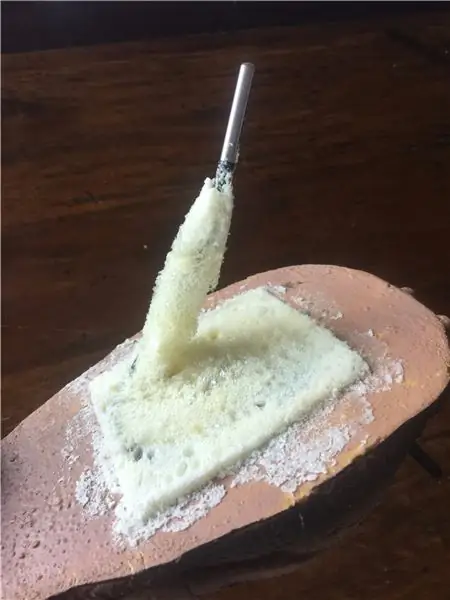
Pada langkah ini kita perlu mengemas semua barang elektronik (perangkat lunak yang dimuat dan diuji) dan menutup kembali perut buaya kita. Saya pribadi melihat dua kemungkinan solusi:
- Menggunakan kaca akrilik dan merekatkannya dengan lem epoksi tahan air ke bagian perut. Untuk kabel sensor suhu gunakan saluran kabel tahan air (saya menyesal tidak memilih opsi ini - setelah semua yang saya lalui, saya sangat merekomendasikan untuk pergi dengan cara ini.)
- Menggunakan busa industri dan mengisi celah lagi, kemudian menggunakan cat tahan air untuk menutup. Dan selesaikan dengan filler dan cat.
Jadi saya memutuskan untuk opsi 2. Langkah-langkahnya adalah sebagai berikut:
- Solder kabel panel surya ke papan
- Hubungkan kabel antena
- Hubungkan kabel USB ke papan ESP8266 (DAN BUKAN ke papan pengisi daya)
- Peras semua kabel dan papan ke dalam lubang
- Biarkan 5-10cm dari kabel sensor suhu menggantung
- Gunakan busa industri untuk mengisi semua celah (Hati-hati - busa sangat mengembang)
- Biarkan kering dan potong busa setelahnya dengan pisau tajam
- Sekarang gunakan cat tahan air (digunakan untuk memperbaiki atap) dan cat seluruhnya
- Biarkan mengering dan gunakan semprotan cat pengisi untuk menghasilkan kerak yang keras (Anda perlu melakukannya berulang-ulang)
- EDIT PENTING (setelah beberapa minggu di dalam air): Oleskan dua atau tiga lapisan di seluruh epoksi cair untuk memberikan lapisan yang benar-benar tahan air.
- Biarkan mengering - SELESAI!
Langkah 6: Pembuatan Alternatif
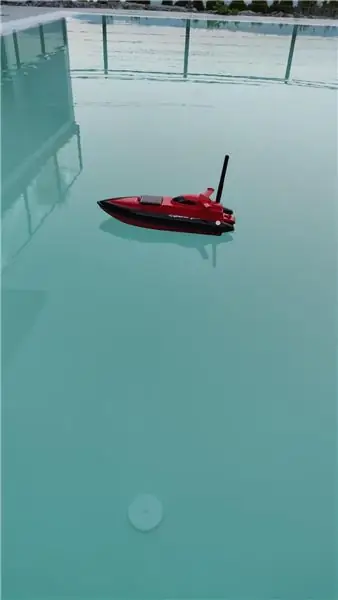



Karena build pertama dengan croc masih menjadi favorit saya, saya harus mengakui bahwa saya memilih baterai yang salah (terlalu lemah). Sayangnya saya tidak bisa menukar baterai lagi karena disegel di tubuh crocs.
Inilah sebabnya saya memutuskan untuk melakukan solusi lain dengan perahu sebagai badan untuk mengakses elektronik dan baterai dengan lebih baik jika diperlukan.
Perubahan:
- Shell (https://www.aliexpress.com/item/32891355836.html)
- Baterai LiIon 18650
- Sisipan cetak 3D untuk memasang dua papan (ESP8266 dan modul pengisi daya)
Langkah 7: Lampiran: Tampilan/Sensor Tambahan

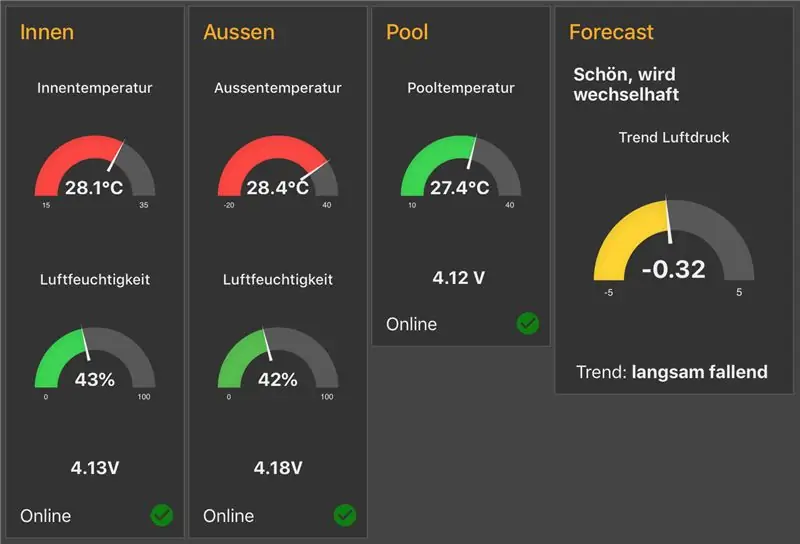

Jika Anda ingin lebih dari sekadar menampilkan data kumpulan hanya di Aplikasi Blynk, Anda juga dapat mendorongnya ke broker MQTT. Ini memungkinkan Anda untuk menggunakan beberapa kemungkinan lagi untuk menampilkan data kumpulan Anda (atau lainnya) di perangkat yang berbeda. Salah satunya adalah Node Red Dashboard pada Raspberry Pi (lihat gambar di atas) atau tampilan matriks LED. Jika Anda tertarik dengan Matriks LED, temukan kodenya di sini:
Omong-omong, saya menggabungkan proyek ini dengan Stasiun Cuaca Surya termasuk ramalan cuaca Zambretti dari proyek ini:
Inspirasi Stasiun Cuaca Surya ini datang dari teman India saya, Debasish. Silakan temukan instruksinya di sini:


Hadiah Pertama dalam Kontes Sensor
Direkomendasikan:
Kantor Bertenaga Baterai. Tata Surya Dengan Pengalihan Otomatis Panel Surya Timur/Barat dan Turbin Angin: 11 Langkah (dengan Gambar)

Kantor Bertenaga Baterai. Tata Surya Dengan Pengalihan Otomatis Panel Surya Timur/Barat dan Turbin Angin: Proyek: Kantor seluas 200 kaki persegi perlu bertenaga baterai. Kantor juga harus berisi semua pengontrol, baterai, dan komponen yang diperlukan untuk sistem ini. Tenaga surya dan angin akan mengisi baterai. Hanya ada sedikit masalah
Monitor Suhu Kolam Renang MQTT: 7 Langkah (dengan Gambar)

Monitor Suhu Kolam Renang MQTT: Proyek ini adalah pendamping untuk proyek Otomasi Rumah saya yang lain Pengontrol Geyser Data-Logging Cerdas dan Penerangan Ruangan Serbaguna dan Pengontrol Peralatan. Ini adalah monitor yang dipasang di sisi kolam yang mengukur suhu air kolam
Klip Buaya yang Lebih Baik: 3 Langkah (dengan Gambar)

Klip Buaya yang Lebih Baik: Ketika saya masih kecil, klip buaya berat dan dibuat untuk bekerja dengan baik. Mereka terbuat dari baja yang lebih berat dengan terminal sekrup dan pegas yang baik. Sekarang klip buaya adalah hal-hal kecil yang anemia dengan bukaan rahang kecil yang tidak berguna. Saya ingin kulit buaya yang lebih baik
Kolam Renang Bawah Air Robot Pembersih Surya Bluetooth: 8 Langkah

Kolam Renang Bawah Air Robot Pembersih Surya Bluetooth: Di rumah saya, saya memiliki kolam renang, tetapi masalah terbesar dengan kolam yang dapat dibongkar adalah kekotoran yang mengendap di bagian bawah, sehingga filter air tidak mengalir. Jadi saya memikirkan cara untuk membersihkan kotoran dari bawah. Dan selebihnya
Lampu Taman Surya pada Tata Surya yang Lebih Besar: 6 Langkah

Lampu Taman Surya pada Tata Surya yang Lebih Besar: Saya sedang mencari sistem pencahayaan taman 12v untuk halaman belakang rumah saya. Saat melihat-lihat online untuk sistem tidak ada yang benar-benar menarik saya dan saya tidak tahu ke mana saya ingin pergi. Jika saya harus menggunakan transformator ke daya listrik saya atau pergi ke tata surya. aku
